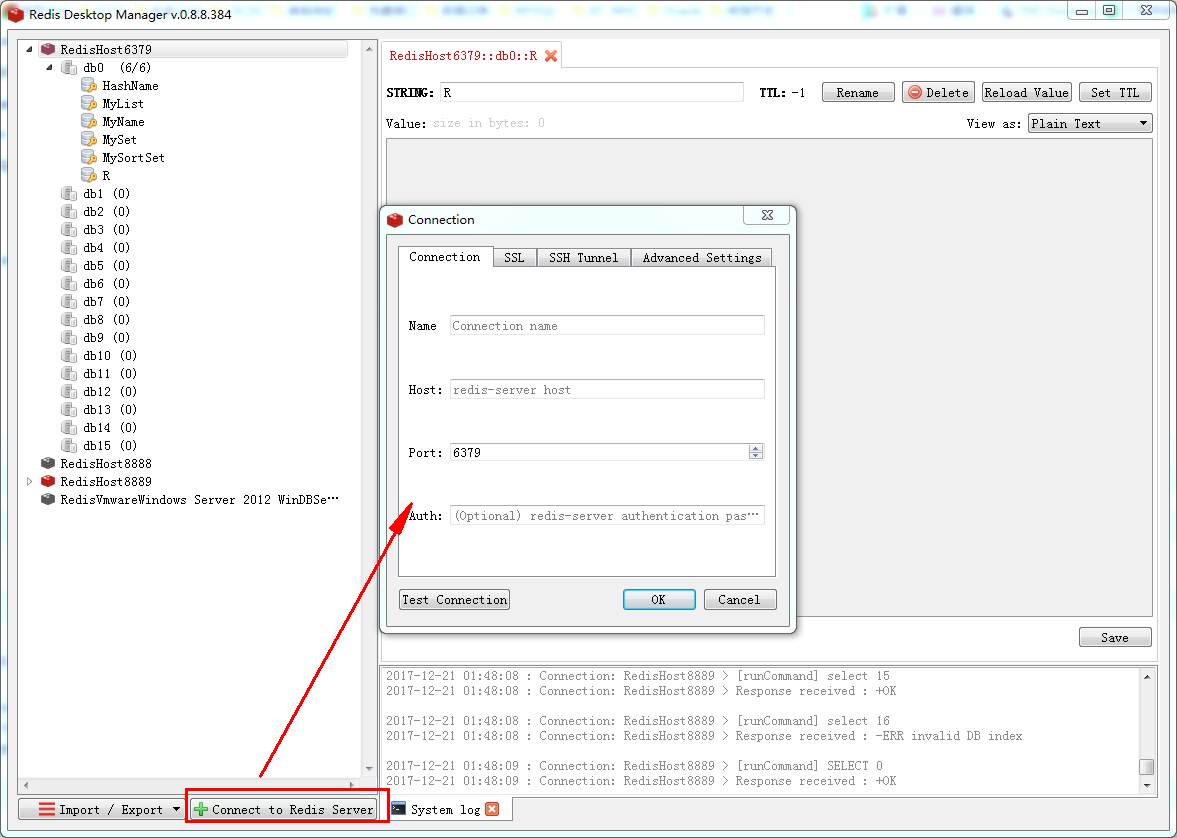安装程序下载
从官网下载安装程序。
https://redis.io/download

https://github.com/MicrosoftArchive/redis/releases
新地址:https://github.com/tporadowski/redis
上图也就是说官方不支持windows平台,但是微软的技术团队维护了windows 64位的版本。点击 Learn more,进入下图。

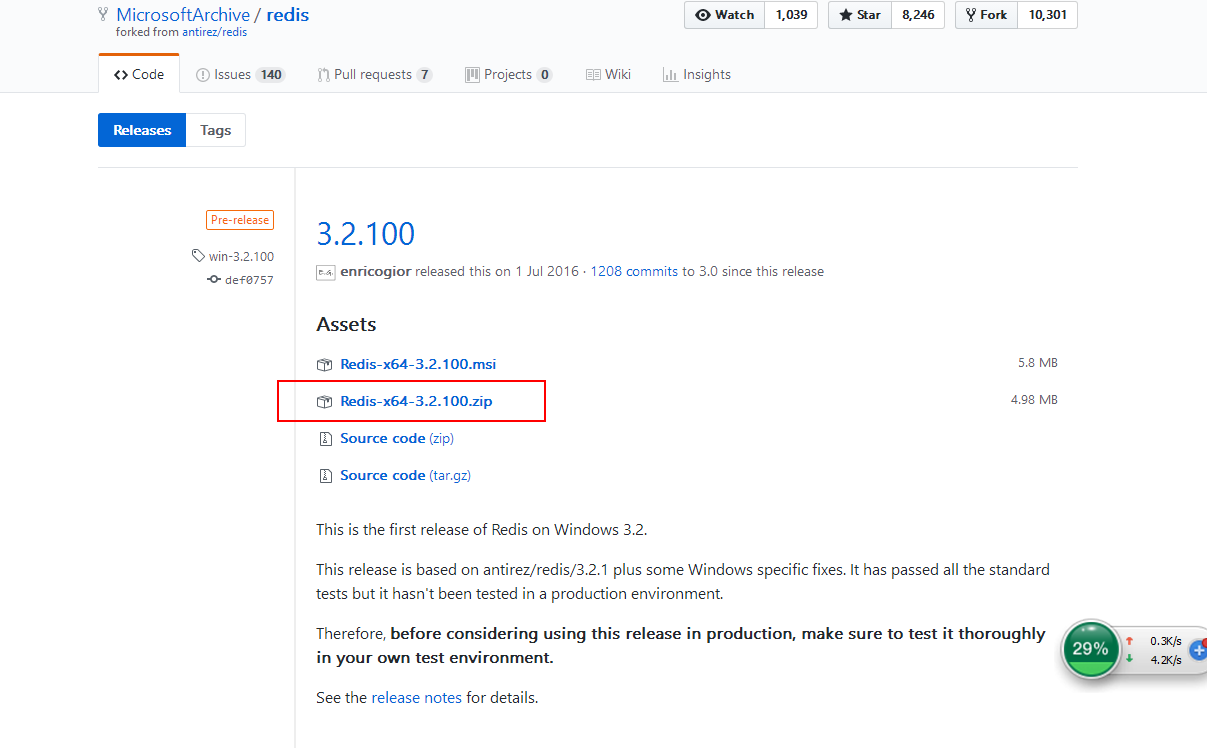
https://github.com/MicrosoftArchive/redis/releases/download/win-3.2.100/Redis-x64-3.2.100.zip
安装程序介绍
安装包解压目录
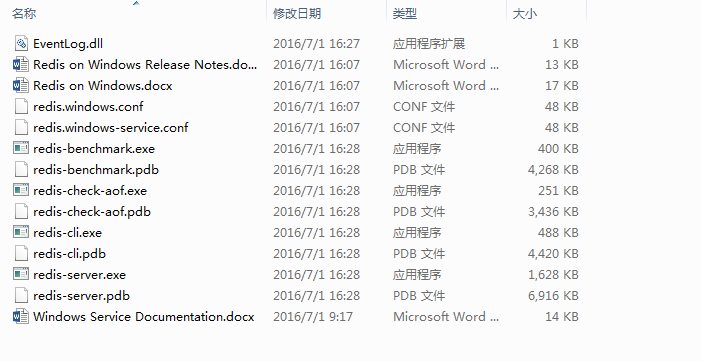
.pdb是.net平台调试文件,我们vs里面编译之后的都有的。所以我们主要看exe文件。
说明文档
windows版本的发布笔记。里面主要是几个网页链接地址。
Redis on Windows Release Notes.docx
redis在windows平台上的一些差异说明。(程序vs编译的)
Redis on Windows.docx
服务安装文档,教你怎么把redis安装成一个服务
Windows Service Documentation.docx
配置文件
创建服务的时候如果不指定配置文件,则默认为redis.windows-service.conf这个配置文件。
注:win下redis 配置文件的参数去掉注释时前不留空格 否则服务安装报错
服务器
redis-server.exe
直接运行的话可以启动一个redis服务,但是这个打开的窗口不能关闭。
客户端
redis-cli.exe
服务创建
如何创建在redis的文档(Windows Service Documentation.docx)中已经介绍过了。这里简单的介绍一下。
我们把脚本写入到批处理脚本中。
redis-server --service-install redis.windows.conf --loglevel verbose --service-name Redis8889 --port 8889 --requirepass 123456 --bind 127.0.0.1
redis-server --service-start --service-name Redis8889
注意如果是服务器上面, bind请写服务器地址IP,本地测试不走网卡的话就是127.0.0.1。其实这些参数都是在配置文件中可以配置,当然脚本也可以重新指定,后面还可以加入更多的参数, 格式就是 --配置型名称 值
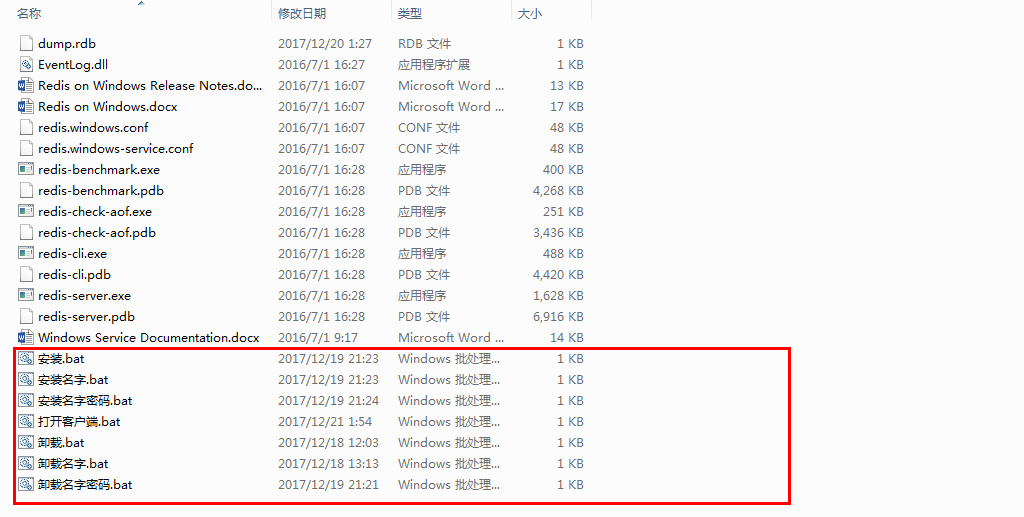
(上图中我一个redis搭建出来三个服务 有三个安装bat,其实他们操作的同一个redis缓存数据库,只是有多个服务(也就是多个实例)。如果要搭建不同的redis缓存数据库,那就需要把安装包复制几分分别安装服务就好了)
安装批处理文件下载(安装包自己下载,然后把批处理文件放在他的目录里面就可以,如上图。如果不想放在目录里面那么就需要添加系统环境变量 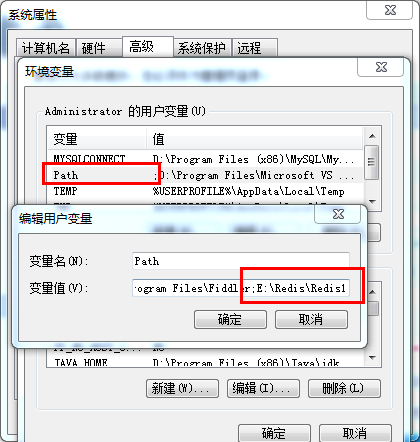
)
客户端打开服务
自带客户端
redis-cli.exe -h 127.0.0.1 -p 8889 -a 123456(脚本写成批处理)
-h服务器地址IP
-a端口
-a密码
操作界面客户端
redis desktop manager